Konfigurační soubor textového editoru Nano:
Systém textových editorů Nano můžete nakonfigurovat pomocí / etc / nanorc soubor.
Můžete také provést uživatelskou specifickou konfiguraci textového editoru Nano. V takovém případě budete muset vytvořit .nanorc soubor v adresáři HOME uživatele, pro kterého chcete konfigurovat Nano.
Budu mluvit o mnoha možnostech konfigurace, které Nano má, a o tom, jak fungují. Můžete použít ~ /.nanorc soubor nebo celý systém / etc / nanorc soubor. Bude to fungovat pro oba.
Pomocí ~ /.Soubor nanorc pro specifickou konfiguraci uživatele Nano:
The ~ /.nanorc soubor ve výchozím nastavení ve vašem domovském adresáři uživatelů neexistuje. Jeden však můžete vytvořit velmi snadno pomocí následujícího příkazu:
$ touch ~ /.nanorc
Nyní můžete upravit ~ /.nanorc soubor takto:
$ nano ~ /.nanorc
~ /.nanorc soubor by měl být otevřen textovým editorem Nano. Zde zadejte požadované možnosti konfigurace.

Jakmile budete hotovi, musíte soubor uložit. Soubor uložíte stisknutím

Nyní stiskněte
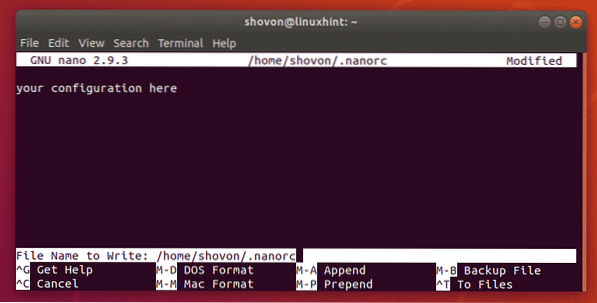
Zobrazení čísel řádků v Nano:
Nano ve výchozím nastavení nezobrazuje čísla řádků. Ukážu vám, jak zobrazit čísla řádků pomocí ~ /.nanorc soubor a / etc / nanorc soubor v této části. Takže zjistíte, jak to funguje. Z dalších částí budu používat ~ /.nanorc soubor pouze pro jednoduchost.
Pomocí ~ /.Soubor nanorc:
Chcete-li zobrazit čísla řádků, zadejte nastavit čísla čísel v ~ /.nanorc a ulož to.
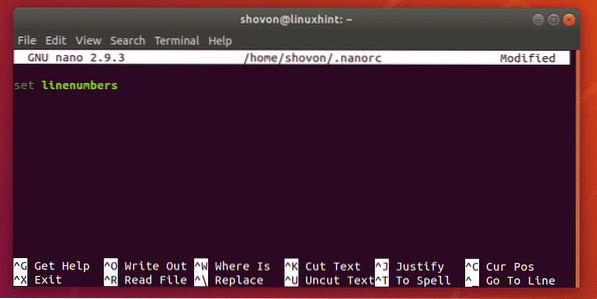
Jak vidíte, jsou zobrazena čísla řádků.
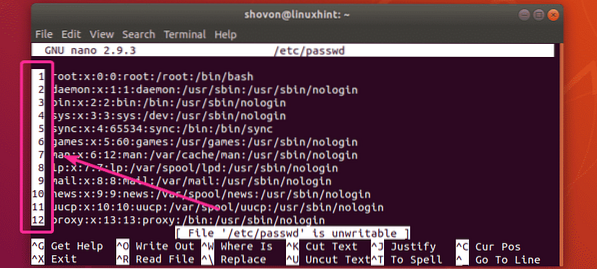
Použití souboru / etc / nanorc:
Chcete-li na širokém nano systému zobrazit čísla řádků, otevřete / etc / nanorc s následujícím příkazem:
$ sudo nano / etc / nanorc
The / etc / nanorc soubor by měl být otevřen. Mělo by to vypadat následovně. Jak vidíte, všechny možnosti nano jsou již zde. Většina z nich je deaktivována (na začátku komentována pomocí #) a některé z nich jsou povoleny.
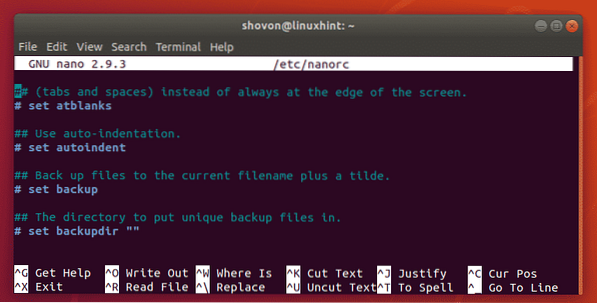
Chcete-li zobrazit čísla řádků, najděte řádek označený na následujícím obrázku obrazovky.
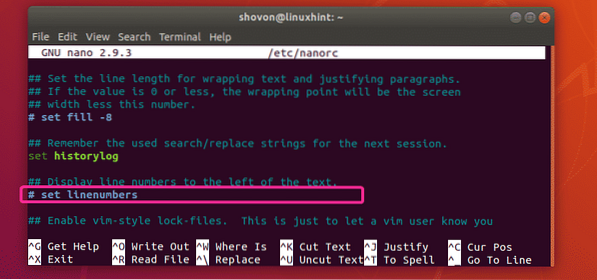
Nyní odkomentujte nastavit čísla čísel řádek a uložte soubor.
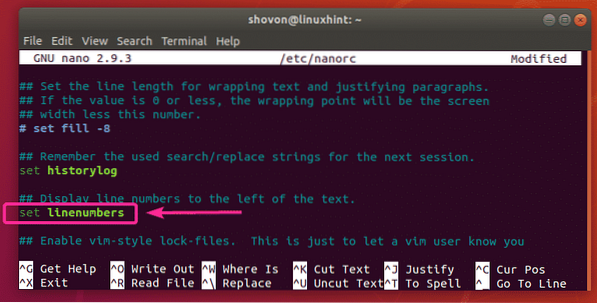
Jak vidíte, čísla řádků se nezobrazí.
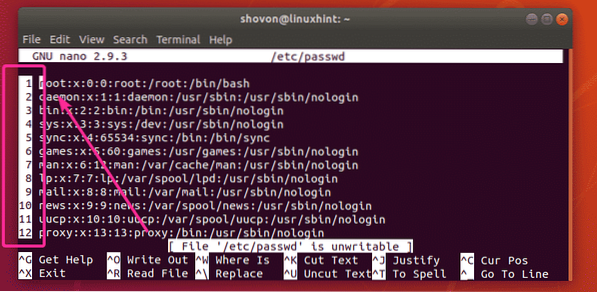
Povolení automatického odsazení v Nano:
Automatické odsazení není ve výchozím nastavení v textovém editoru Nano povoleno. Ale můžete použít nastavit autoindent možnost v ~ /.nanorc nebo / etc / nanorc soubor pro povolení automatického odsazení v textovém editoru Nano.
Povolení navigace myší v Nano:
Pokud používáte textový editor Nano v grafickém prostředí plochy, můžete k navigaci použít myš. Chcete-li povolit tuto funkci, použijte nastavit myš možnost v ~ /.nanorc nebo / etc / nanorc soubor.
Povolit plynulé posouvání v Nano:
Můžete použít nastavit hladce možnost v ~ /.nanorc nebo / etc / nanorc soubor umožňující plynulé posouvání.
Povolit zalamování slov v Nano:
Zalamování textu je velmi důležitou vlastností každého textového editoru. Naštěstí má Nano schopnost zalamovat slovo. Ve výchozím nastavení není povoleno. Chcete-li povolit zalamování slov v textovém editoru Nano, použijte nastavit softwrap možnost v ~ /.nanorc nebo / etc / nanorc soubor.
Nastavení velikosti záložky v Nano:
V textovém editoru Nano je výchozí velikost karty 8 znaků. To je pro většinu lidí příliš. Dávám přednost velikosti záložky o šířce 4 znaků. Cokoli jiného mi je velmi nepříjemné.
Chcete-li definovat velikost karty (řekněme 4 znaky široké) v textovém editoru Nano, použijte následující možnost ve vašem ~ /.nanorc nebo / etc / nanorc soubor.
nastavit velikost tabulky 4Pokud chcete použít tabulátor o velikosti 2, použijte následující možnost ve vašem ~ /.nanorc nebo / etc / nanorc soubor.
nastavit velikost tabulky 2Automatický převod karet na prostory v Nano:
Šířka záložek se může u jednotlivých systémů lišit. Pokud tedy ve zdrojovém kódu programu používáte karty, může to vypadat velmi ošklivě, pokud je otevřete v jiném textovém editoru s jinou šířkou karty. Pokud nahradíte záložky konkrétním počtem mezer, nebudete muset tomuto problému čelit znovu.
Naštěstí může Nano automaticky převádět karty na mezery. Ve výchozím nastavení není povoleno. Můžete to však povolit pomocí nastavit tabulkové prostory možnost ve vašem ~ /.nanorc nebo / etc / nanorc soubor.
Změna barvy záhlaví v Nano:
Barvu záhlaví můžete změnit v textovém editoru Nano pomocí následující možnosti ve vašem ~ /.nanorc nebo / etc / nanorc soubor.
nastavit titlecolor foregroundColorCode, backgroundColorCodeZde je podporováno foregroundColorCode a backgroundColorCode jsou:
bílá, černá, modrá, zelená, červená, azurová, žlutá, purpurováŘekněme například, že chcete nastavit barvu záhlaví pozadí na žlutá a barvu popředí / textu na Červené, možnost vložit do ~ /.nanorc nebo / etc / nanorc soubor by měl být.
set titlecolor červená, žlutá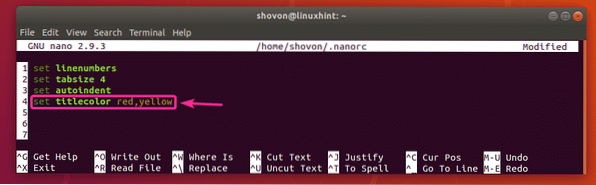
Změna dalších barev v Nano:
Barvy můžete změnit v jiných částech textového editoru Nano. Jiný než název barvy, existují statuscolor, keycolor, funkční barva, numbercolor možnosti v Nano. Tyto možnosti se používají stejným způsobem jako název barvy možnost zobrazená v předchozí části tohoto článku.
Níže vidíte, jaká možnost mění barvy které části textového editoru Nano:
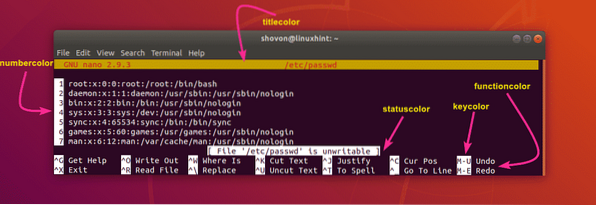
Získání pomoci s možnostmi nanorc:
Existuje mnoho dalších možností pro konfiguraci textového editoru Nano. Pokrytí každého z nich je mimo rozsah tohoto článku. Pokryl jsem základy. Pokud potřebujete něco, co zde není k dispozici, můžete se podívat na stránku nanorc.
Manpage nanorc si můžete přečíst pomocí následujícího příkazu:
$ man nanorc
Stránka nanorc.
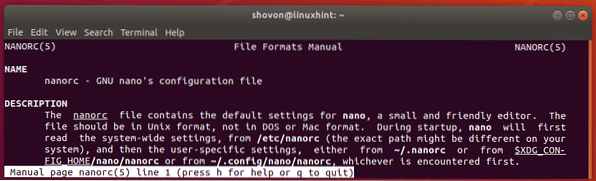
Takto nakonfigurujete textový editor Nano s nanorc. Děkujeme za přečtení tohoto článku.
 Phenquestions
Phenquestions


